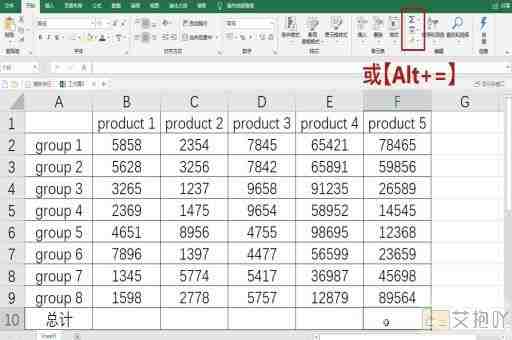excel公式sum怎么用
excel是一个非常强大的电子表格软件,其中包含许多用于处理数据的公式和功能。sum函数是excel中最常用的函数之一,它允许用户快速地将一组数字相加并返回总和。
本文将详细介绍如何使用excel中的sum函数,包括它的基本语法、应用场景以及一些高级用法。
一、sum函数的基本语法
sum函数的基本语法为:sum(number1, [number2], ...),其中:
number1: 必需参数,表示要相加的第一个数字。
number2, ...: 可选参数,表示要相加的其他数字。
需要注意的是,sum函数可以接受最多255个参数,如果需要对更多的数字求和,则可以使用数组公式或者嵌套sum函数来实现。
二、sum函数的应用场景
sum函数在excel中有很多应用场景,以下是一些常见的例子:
1. 对一行或一列中的数字求和
如果你有一组销售数据,想要计算某个季度的总销售额,你可以使用sum函数将该季度的所有销售额相加。假设销售额位于a2:a10单元格中,你可以输入以下公式:
=sum(a2:a10)
2. 对多个区域中的数字求和
如果你需要对多个不连续的区域进行求和,你可以在sum函数中使用逗号分隔这些区域。如果你想计算a2:a10和c2:c10两个区域的总和,你可以输入以下公式:
=sum(a2:a10,c2:c10)
3. 对满足特定条件的数字求和
除了直接对一组数字求和外,你还可以使用sum函数与其他函数结合,根据某些条件筛选出要相加的数字。如果你想计算a2:a10中大于100的数字之和,你可以使用sumif函数:

=sumif(a2:a10,">100")
三、sum函数的高级用法
除了以上基本用法外,sum函数还有一些高级用法,可以帮助你更好地处理数据。
1. 使用数组公式进行多行或多列求和
如果你需要对多行或多列的数据进行求和,而这些数据又不是连续的,你可以使用数组公式来实现。如果你想计算a2:b2、d2:e2和g2:h2这三个区域的总和,你可以输入以下公式,并使用ctrl+shift+enter键来输入数组公式:
{=sum(a2:b2,d2:e2,g2:h2)}
注意:这里的花括号表示这是一个数组公式。
2. 使用sumproduct函数进行复杂的计算
sumproduct函数是sum函数的一个扩展版本,它可以同时进行多个计算并返回结果。如果你想计算a2:a10中大于100且小于200的数字之和,你可以使用sumproduct函数:
=sumproduct((a2:a10>100)(a2:a10<200)a2:a10)
sum函数是excel中最常用的函数之一,它可以帮助用户快速地对一组数字进行求和。通过掌握sum函数的基本语法和应用方法,我们可以更高效地处理各种数据计算任务。sum函数还可以与其他函数结合使用,实现更复杂的计算需求。


 上一篇
上一篇